WORD中如何根据空格将内容转换为表格形式显示
1、如下图,要求根据文字间的空格,将内容分成2列3行的表格形式显示。

2、点击选中要分列的文档内容,然后依次点击【插入】-【表格】-【文本转换成表格】选项按钮。
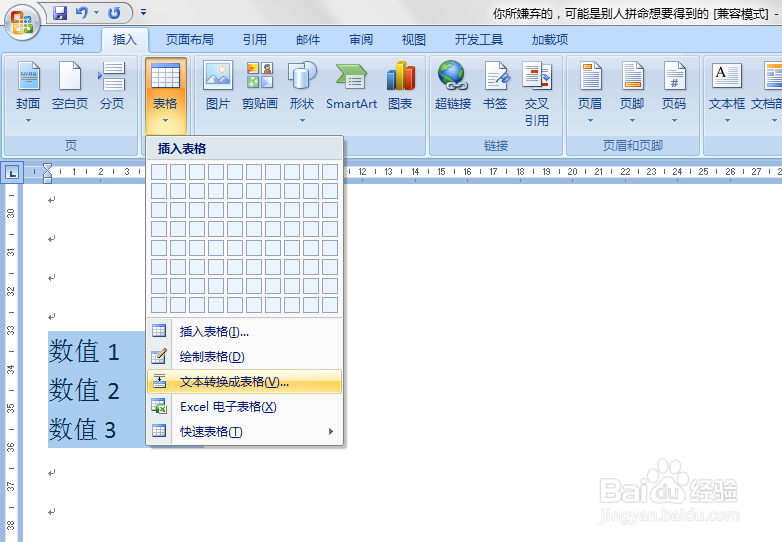
3、如下图,通过上一步骤,系统弹出了【将文字转换成表格】对话框。
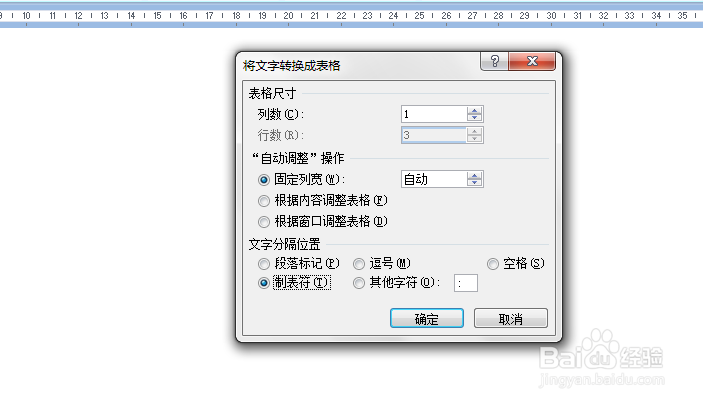
4、在通过上一步骤,系统弹出的【将文字转换成表格】对话框中:
勾选[空格]选项;
调整[列数],设置完成后点击【确定】按钮。

5、返回到文档中,通过以上操作步骤,选中的文字内容就转换为了2列3行的表格,结果如下图所示:

声明:本网站引用、摘录或转载内容仅供网站访问者交流或参考,不代表本站立场,如存在版权或非法内容,请联系站长删除,联系邮箱:site.kefu@qq.com。
阅读量:171
阅读量:129
阅读量:124
阅读量:169
阅读量:89